在任何社交媒体平台上发帖都会激发用户的创造力。 除了展示特殊时刻外,您还会喜欢安排并获得时尚的 Instagram 网格 在你的个人资料上。 在商业推广方面,你必须有一个很好的方式来推广你的产品并赢得客户。 对于在 Instagram 上发帖的最佳方法,我们将在此处指导您了解时尚网格的重要性以及哪种策略适合您的需求。
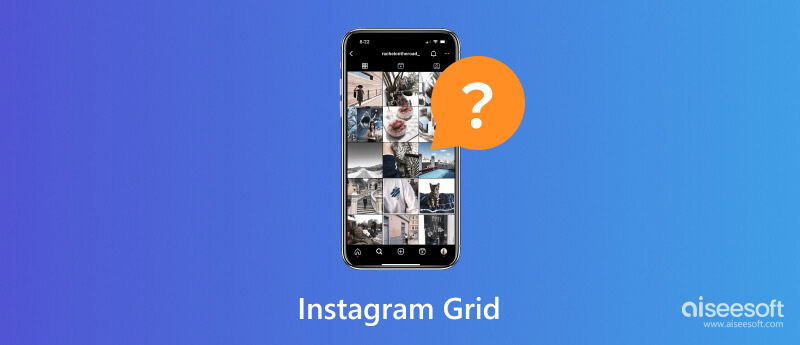
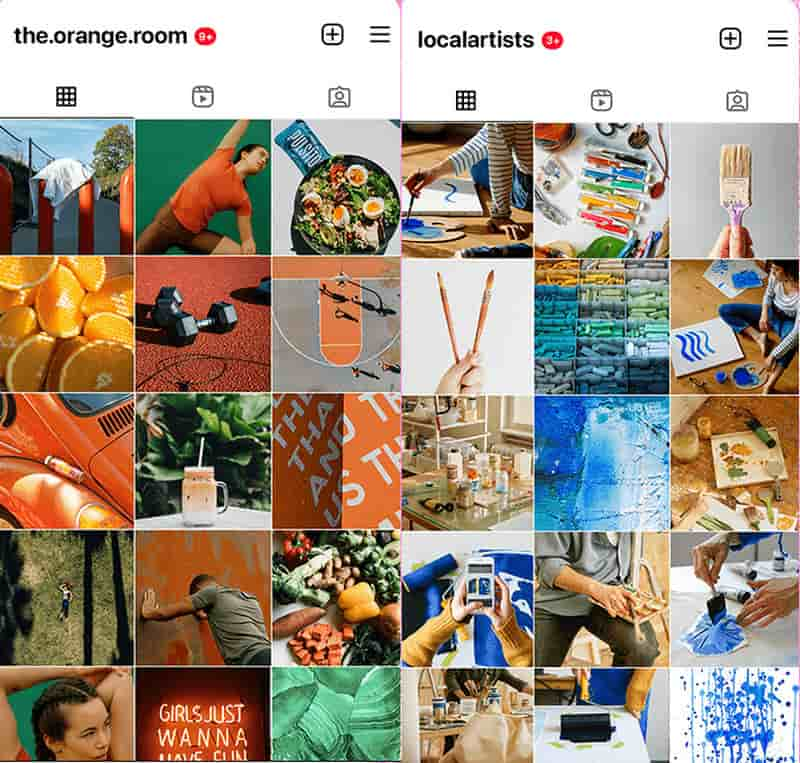
如果您转到 Instagram 个人资料,您将看到用户名、注释以及关注者和关注帐户的数量。 它还显示您加入平台时发布的所有图像和视频。 该配置文件包含三个主要部分:新闻源帖子、卷轴和标记帖子。 用户帐户可以控制将帖子、存档或共享到其他社交帐户。 根据帐户的目标,网格将通过所使用的内容和风格展现其身份。
你的 Instagram feed 是人们在网上对你的看法,这就是为什么许多用户喜欢让他们的帖子颜色协调或与一个主题保持一致。 对于营销人员来说,一个组织整齐的帐户是必要的,因为它可以在不互相超越的情况下推广产品。 此外,Instagram 网格将成为品牌的标识,您会希望潜在客户发现该帐户更具吸引力和 在Instagram上获得更多喜欢。 那么,让我们看看如何设计网格布局。
设计网格布局有三个主要选项:基于颜色、图案布局和拼图。 查看有关这些选项的详细信息,以选择您认为最适合个人或商业用途的选项。
您将为该设计选项选择颜色主题。 为了展现审美议程,您必须选择一种颜色的各种深浅,从深色调到浅色调。 规则是你只需要对整个 Instagram 网格布局的第一张图像进行颜色协调,除非你希望每张照片和视频都井井有条; 它是由你决定。

此选项有助于为您的个人资料增添更多吸引力。 制定你想要如何在你的个人资料上创建模式的策略。 例如,基于行的模式意味着上传三个帖子,其中只是图片。 然后,接下来的三篇文章将是引号或短语,创建仅包含单词的行。
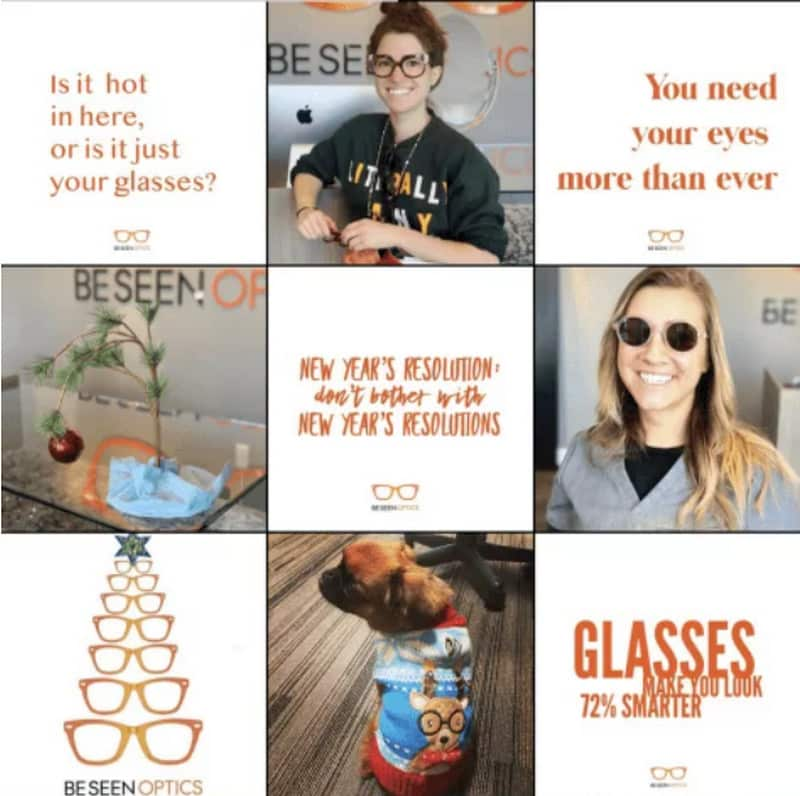
风格是将一张大图片剪成6或9张较小的图片。 通过将它们分开发布,布局将看起来像一个谜题。 但随着时间的推移,你的新帖子将会扭曲这个谜题。 此外,关注者新闻源上的图片看起来会很奇怪。 但既然这是一个流行的网格,这是意料之中的,也是毋庸置疑的。
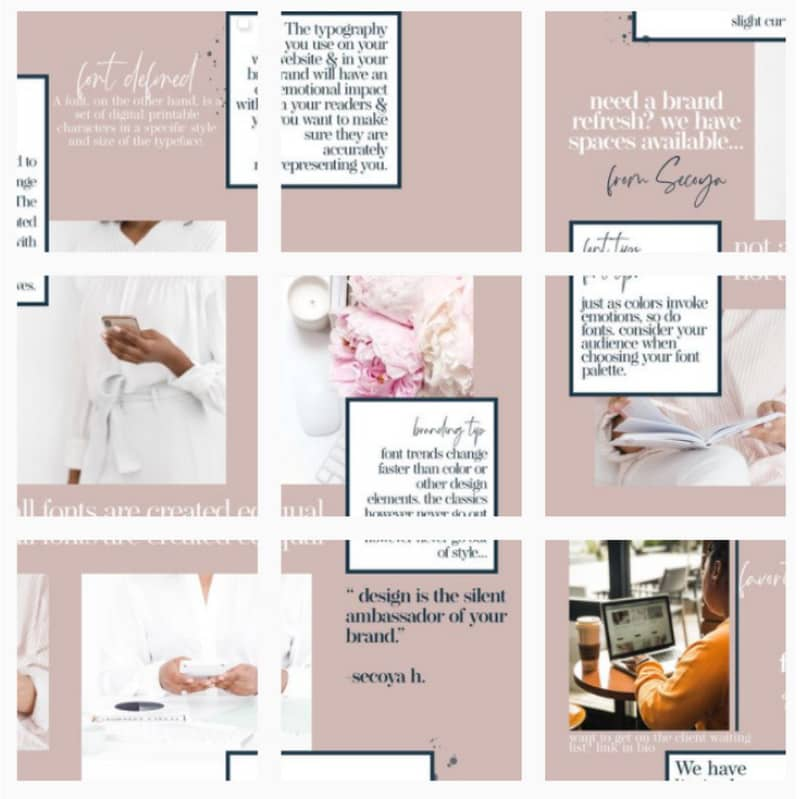
现在您已经有了想要的 Instagram 网格样式,是时候进行研究了。 对于本演示,使用的是拼图网格布局样式。 您还可以按照以下步骤操作 从 PC 在 Instagram 上发帖 如果你的手机不在身边。
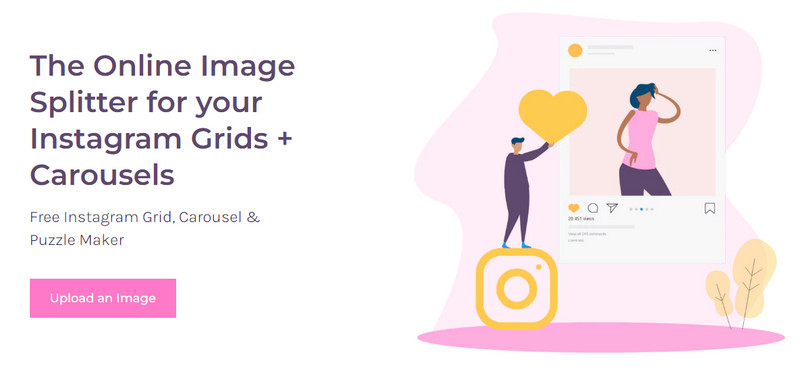

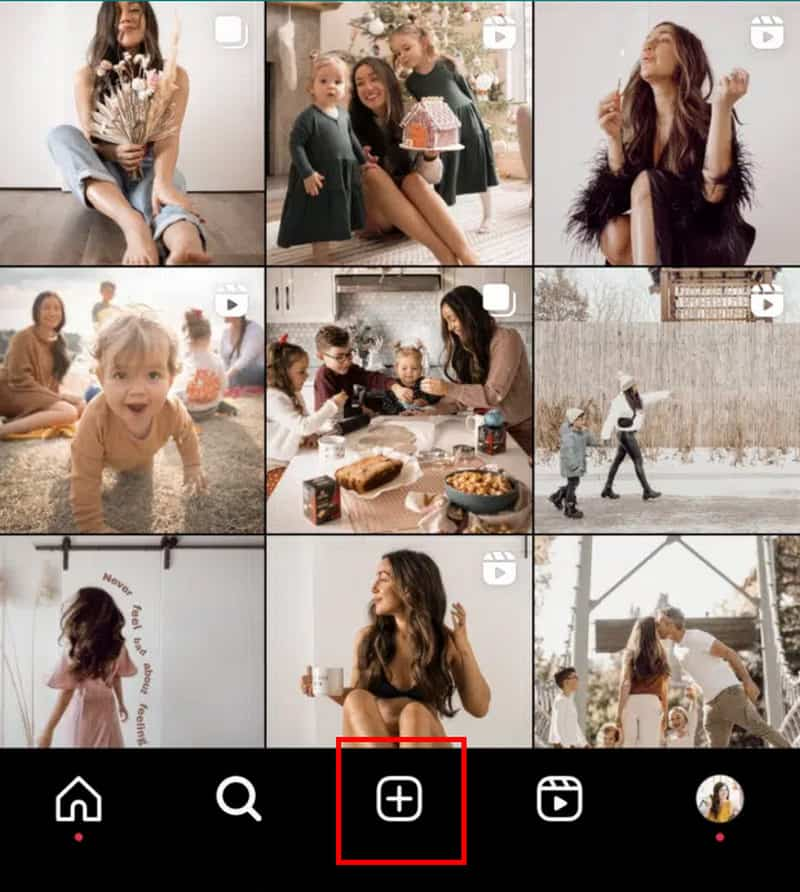
如何将视频与 Instagram 网格相匹配? Aiseesoft视频转换大师 提供了一种更快的方式来编辑 1:1 宽高比的视频。 它提供了多种编辑视频的方式,包括用于主题视频剪辑的 MV Maker 和用于时尚网格演示的视频拼贴。 它具有完美的网格布局内置设计,包括滤镜、效果、文本、数字、贴纸等。另一方面,它允许您选择输出格式、分辨率、比特率、帧速率和其他设置。高质量的结果。 下载用于专业网格布局编辑的最佳视频编辑器。

资料下载
100% 安全。无广告。
100% 安全。无广告。
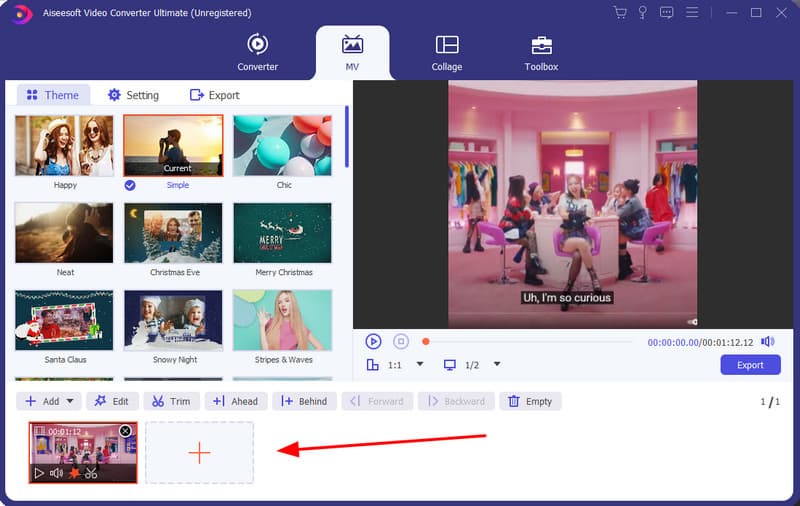
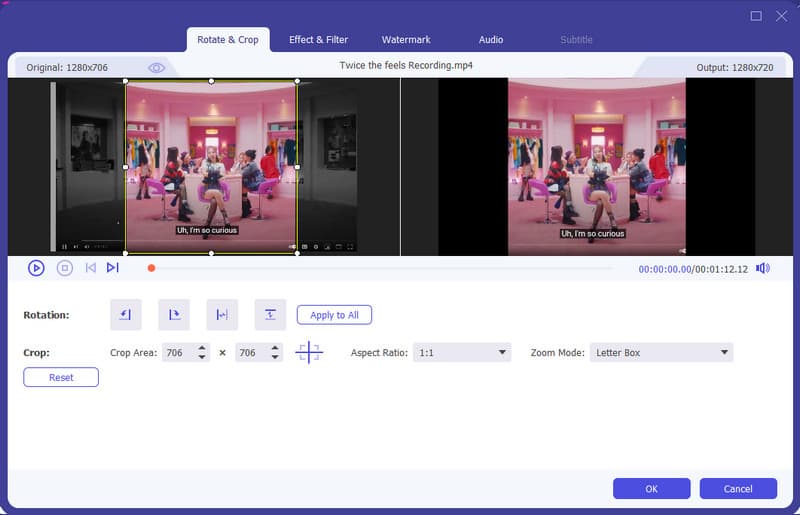
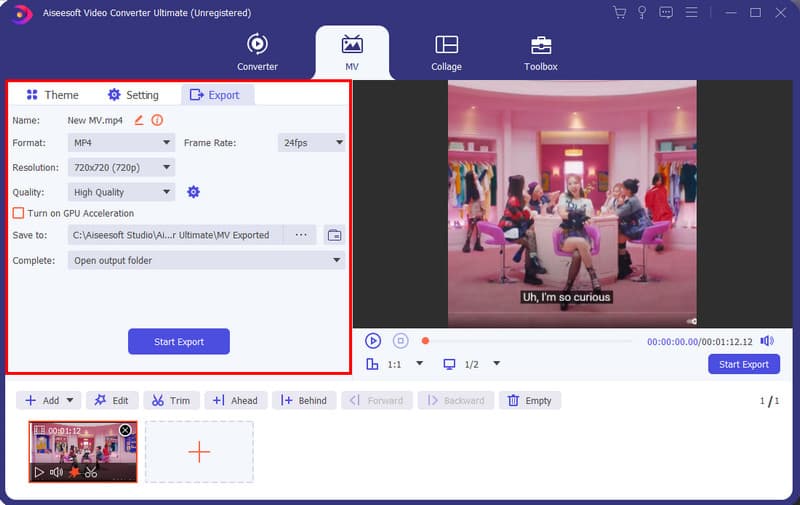
Instagram 的新网格功能是什么?
Instagram 最近在个人资料网格中添加了新功能。 它分为三类:帖子、卷轴和标记。 除此之外,您还可以在“精彩片段”部分添加“我的故事”视频,这些视频可以是一组中的多个剪辑。
您能看到谁查看了您的 Instagram 网格吗?
一般来说,Instagram 不包含网格帖子的浏览量(点赞除外)。 但是,发布的视频将允许您查看观看该视频的人以及点赞和分享。
Instagram 网格制作工具是免费的吗?
是的。 您可以找到许多可以帮助您免费组织网格布局的应用程序。 尝试 Image Splitter、My Social Boutique、Planable 和 Picbow。
如何在 Instagram 上隐藏网格帖子而不删除它们?
前往您的 IG 个人资料并点击您想要存档的帖子。 按 省略 图片右上角的 按钮,然后选择 档案。 您可以从汉堡包图标中找到隐藏的帖子 档案 文件夹,以及故事和实时档案。
如何在一个 Instagram 网格中添加多张照片?
点击 地址 Instagram 应用程序上的 按钮,然后点击 两个正方形 图标。 当您激活它时,1 将出现在您从图库中选择的第一张照片上。 选择要包含的所有图片,但最多 10 张。编辑照片并继续将它们上传到新闻源。
结论
现在您已经学会了如何在 Instagram 上创建出色的网格,您可以使用该技能使所有帖子对受众更具吸引力。 Instagram 网格制作者 也可在线获取并可下载到在线市场。 此外,Aiseesoft Video Converter Ultimate 能够制作用于社交媒体发布的独特视频。 单击“下载”按钮免费试用。

Video Converter Ultimate 是一款出色的视频转换器、编辑器和增强器,可以转换、增强和编辑 1000 种格式等的视频和音乐。
100% 安全。无广告。
100% 安全。无广告。